为了让手机平板等移动设备更加快捷地连接到无线网络,很多用户都会在win10电脑中安装猎豹wifi工具。不过,有些用户在win10系统中卸载掉猎豹wifi后,却遇到提示“拨号连接异常断开请稍后重新拨号”,最终导致连接网络失败
为了让手机平板等移动设备更加快捷地连接到无线网络,很多用户都会在win10电脑中安装猎豹wifi工具。不过,有些用户在win10系统中卸载掉猎豹wifi后,却遇到提示“拨号连接异常断开请稍后重新拨号”,最终导致连接网络失败。这该怎么办呢?下面,小编就向大家分享Windows10卸载猎豹wifi后出现拨号连接异常的解决方法。
推荐:win10官方下载
具体方法如下:
1、右击右下侧小电脑的图标,打开网络和共享中心。
2、或是右击开始菜单(有些人不知道开始在哪,其实还是在原来的位置,只是换成windows的图标了),打开控制面板,一种是打开网络和internet,找到网络和共享中心。而是在右上方换成以大图标的方式显示,直接找到网络和共享中心。
3、在左侧点击更改适配器设置。
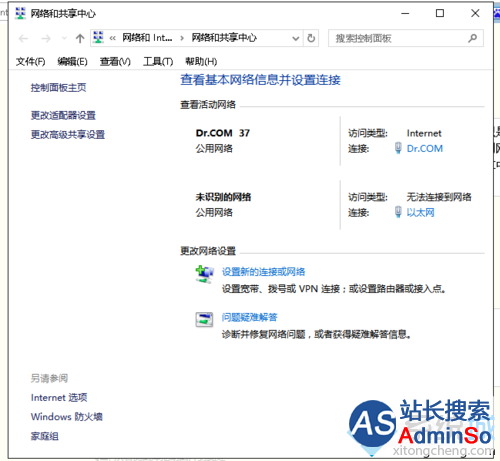
4、右击WLAN,点属性。
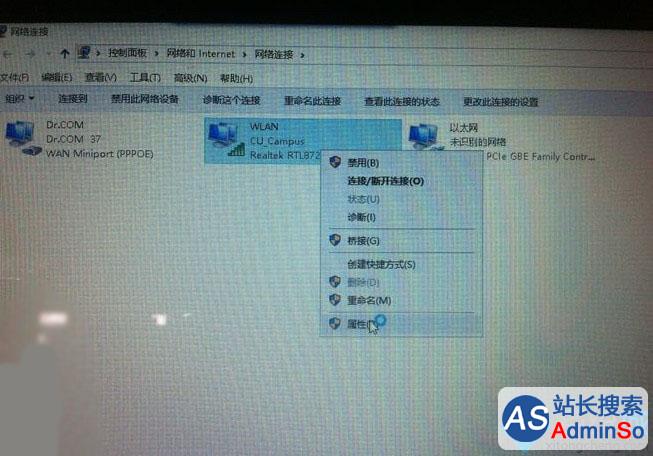
5、在网络里,找到liebao wifi NATdriver,点击后,点下面的卸载。确定。
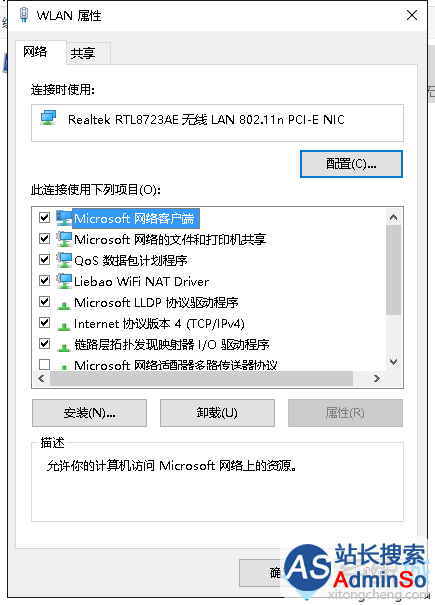
6、这样就就可以上网了。
Windows10卸载猎豹wifi后出现拨号连接异常的解决方法就介绍到这里了。其实这个问题十分常见,win10系统与配置不合适是主要原因。大家只要按照小编的方法操作,就能马上解决好!
相关推荐:
Win7/Win8.1升级Win10后WiFi网络经常掉线怎么办
标签: Windows10 卸载 猎豹 wifi 出现 拨号 连接 异常 解决
声明:本文内容来源自网络,文字、图片等素材版权属于原作者,平台转载素材出于传递更多信息,文章内容仅供参考与学习,切勿作为商业目的使用。如果侵害了您的合法权益,请您及时与我们联系,我们会在第一时间进行处理!我们尊重版权,也致力于保护版权,站搜网感谢您的分享!






